تمتلك Apple حديقة محاطة بأسوار حول جميع خدماتها ، ولكن ليس iCloud. إنه أحد منتجات Apple التي يمكنك الوصول إليها من أي جهاز ، حتى باستخدام متصفح الويب.
بينما يكون iCloud مدمجًا في iPhone و Mac ، بالنسبة لأجهزة الكمبيوتر التي تعمل بنظام Windows ، يمكنك تثبيت تطبيق iCloud على جهاز الكمبيوتر ، أو ببساطة تسجيل الدخول إلى iCloud.com للوصول إلى البيانات المخزنة على حساب iCloud الخاص بك.
كيفية مزامنة صور iCloud على جهاز الكمبيوتر للوصول إليها في وضع عدم الاتصال
يقوم تطبيق iCloud لنظام Windows بمزامنة مكتبة صور iCloud على جهاز الكمبيوتر الخاص بك بنفس الطريقة التي يعمل بها على أجهزة iPhone و Mac. يمكنك أيضًا تعيين مزامنة ثنائية الاتجاه لمكتبة صور iCloud بحيث يتم تحميل الصور الموجودة على جهاز الكمبيوتر الخاص بك إلى iCloud تلقائيًا.
تعني مزامنة مكتبة صور iCloud الخاصة بك مع جهاز الكمبيوتر أيضًا أنه يمكنك الوصول إلى صور iCloud على جهاز الكمبيوتر حتى في حالة عدم الاتصال بالإنترنت.
للبدء ، قم بتنزيل عميل iCloud Windows من رابط التنزيل أدناه وقم بتثبيته على جهاز الكمبيوتر الخاص بك.
→ قم بتنزيل تطبيق iCloud لنظام Windows
تأكد من إعادة تشغيل الكمبيوتر بعد تثبيت البرنامج للسماح لعامل المزامنة بالعمل بشكل صحيح على النظام.
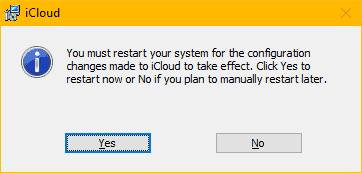
بعد إعادة التشغيل ، قم بتشغيل تطبيق iCloud على جهاز الكمبيوتر الخاص بك. إذا لم يكن رمز تطبيق iCloud متاحًا على سطح المكتب ، فافتح قائمة ابدأ »ابحث عن iCloud وافتحه من هناك.
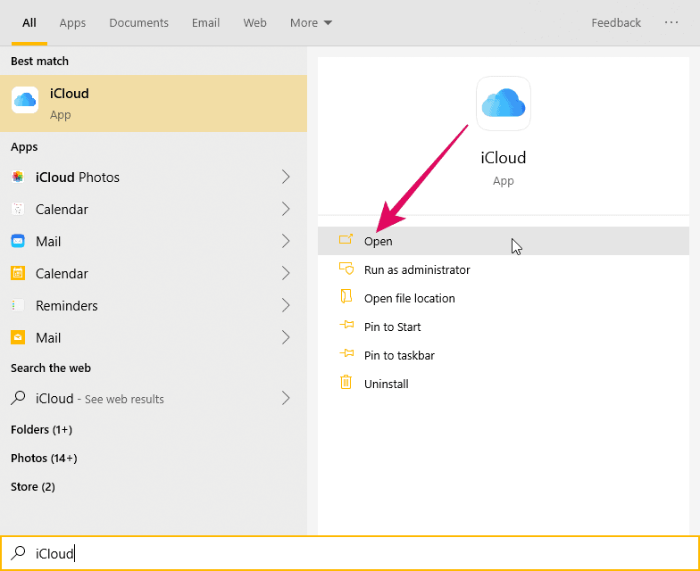
قم بالتسجيل باستخدام معرف Apple الخاص بك وكلمة المرور. تأكد من استخدام نفس معرف Apple الذي تستخدمه على جهاز iPhone أو Mac الخاص بك لمزامنة الصور مع مكتبة صور iCloud الخاصة بك.
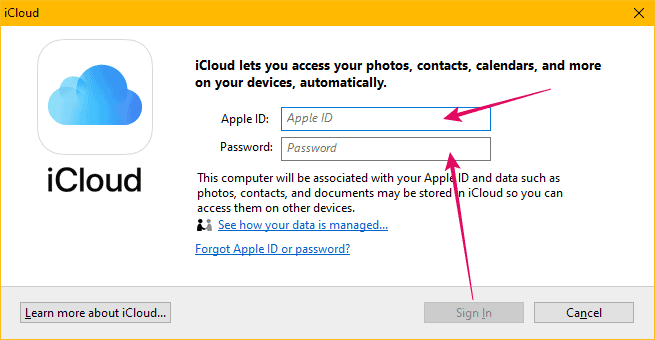
بعد تسجيل الدخول ، سترى قائمة صغيرة لخيارات مزامنة iCloud. نريد تكوين خيارات المزامنة لمكتبة صور iCloud ، لذا انقر فوق الزر "خيارات" بجوار الصور في نافذة iCloud.
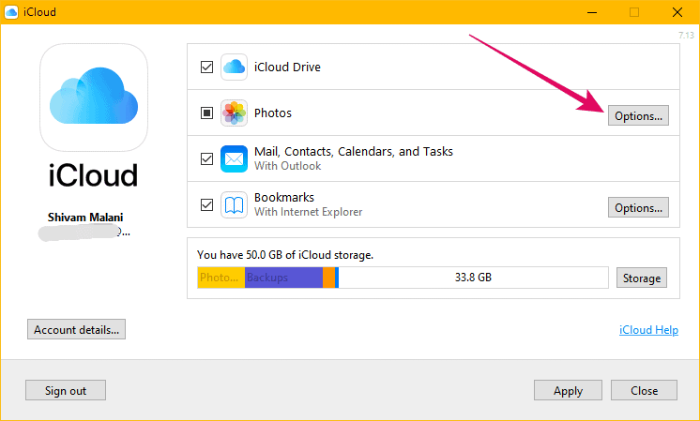
في الشاشة التالية ، تأكد من تحديد وتمكين خانة الاختيار "تنزيل الصور ومقاطع الفيديو الجديدة على جهاز الكمبيوتر الخاص بي". تم تعيين الدليل الافتراضي لتنزيل صور iCloud على جهاز الكمبيوتر على "الصور» صور iCloud "ولكن يمكنك تعيينه على أي دليل آخر على جهاز الكمبيوتر الخاص بك. انقر فوق الزر "تغيير" بجوار خيار "تنزيل صور جديدة ..." لتغيير دليل صور iCloud.
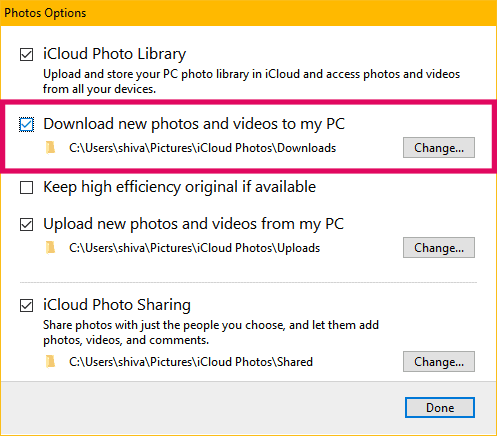
بمجرد تعيين كل شيء ، اضغط على الزر "تم" في شاشة "خيارات الصور" ثم اضغط على "تطبيق" الشاشة الرئيسية للتطبيق.
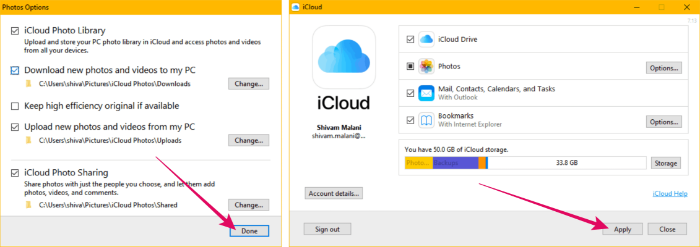
هذا هو. سيقوم iCloud الآن بمزامنة مكتبة صور iCloud الخاصة بك مع جهاز الكمبيوتر الخاص بك. بمجرد اكتمال المزامنة ، سيكون لديك وصول دون اتصال إلى صور iCloud من جهاز الكمبيوتر الخاص بك.
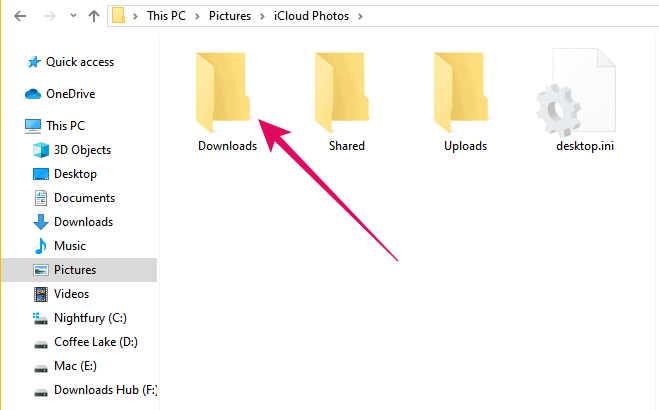
كيفية الوصول إلى صور iCloud عبر الإنترنت من Chrome و Firefox و Internet Explorer وما إلى ذلك.
يمكنك الوصول إلى صور iCloud على جهاز الكمبيوتر الخاص بك مباشرةً من خلال متصفح الويب مثل Chrome و Firefox و IE وما إلى ذلك عن طريق تسجيل الدخول إلى iCloud.com. الأمر بسيط كما يبدو. لا حاجة لتثبيت أي برنامج على جهاز الكمبيوتر الخاص بك.
يتيح تطبيق الويب iCloud للمستخدمين الوصول إلى جميع البيانات (بما في ذلك الصور ومقاطع الفيديو) من أي متصفح ويب حديث. حتى أنه يتيح لك تنزيل الصور وإدارتها على جهاز iPhone الخاص بك مباشرةً من الويب طالما أن جهاز iPhone الخاص بك يقوم بمزامنة الصور مع حسابك على iCloud.
للوصول إلى تطبيق الويب iCloud ، افتح www.icloud.com في مستعرض ويب (مثل Chrome) على جهاز الكمبيوتر الخاص بك وقم بتسجيل الدخول باستخدام معرف Apple الخاص بك. تأكد من مقاضاة نفس معرف Apple الذي تستخدمه على جهاز iPhone أو Mac الخاص بك لمزامنة الصور مع iCloud.
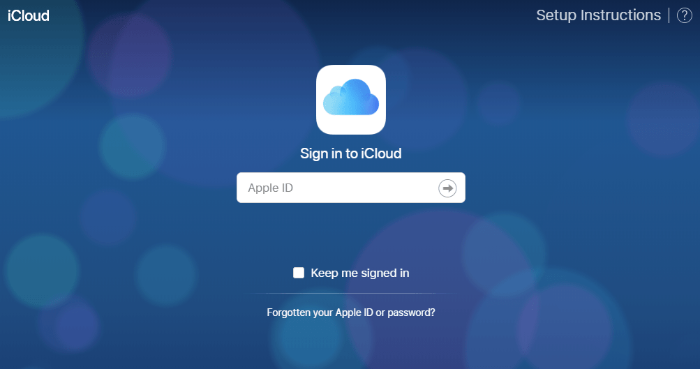
بعد تسجيل الدخول إلى ويب iCloud ، انقر فوق رمز "الصور" للوصول إلى مكتبة صور iCloud.
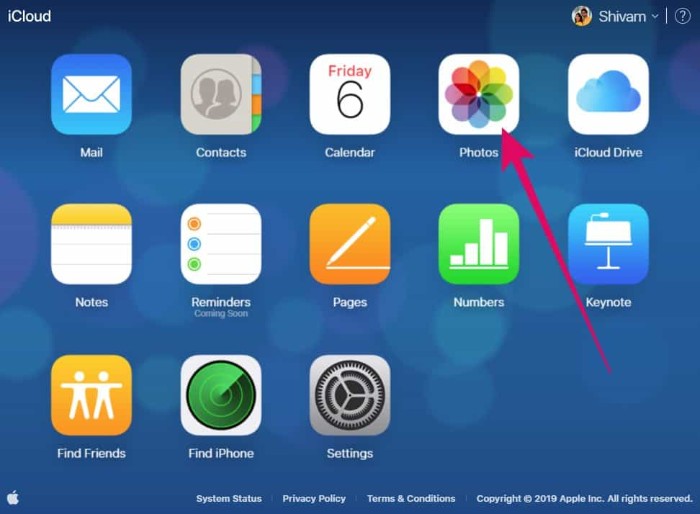
يمكن الوصول إلى جميع الصور ومقاطع الفيديو والألبومات من جهاز iPhone الخاص بك من تطبيق الويب iCloud. يمكنك تنزيل صورة واحدة أو عدة صور من مكتبة صور iCloud.
اضغط على الصورة لتحديدها. إذا كنت ترغب في تحديد صور متعددة ، فاضغط مع الاستمرار على مفتاح "Ctrl" وانقر فوق كل صورة ترغب في تحديدها. بعد تحديد الصور ، انقر فوق "رمز التنزيل" في الشريط العلوي.
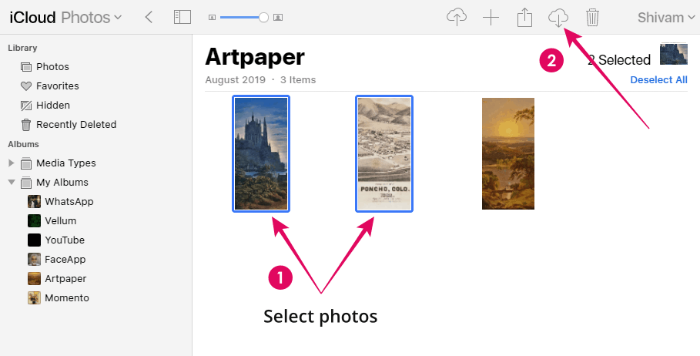
إذا حددت عدة صور ، فسيتم تنزيل ملف مضغوط يحتوي على جميع الصور على جهاز الكمبيوتر الخاص بك. سيتم تنزيل صورة واحدة بتنسيق JPG مباشرة.
هذا كل ما نعرفه عن الوصول إلى iCloud على جهاز الكمبيوتر. نأمل أن يخدمك هذا الدليل بشكل جيد.
? هتافات!
40.7127753 -74.0059728